电脑桌面快捷方式的设置与管理(优化您的工作效率)
- 数码知识
- 2024-08-03
- 93
在如今高速发展的科技时代,电脑已成为我们生活和工作中不可或缺的一部分。而桌面快捷方式的设置与管理对于提高工作效率、个性化桌面体验至关重要。本文将为您详细介绍如何设置和管理电脑桌面快捷方式,帮助您轻松优化工作效率和个人习惯。

1.创建快捷方式
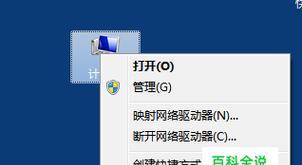
在桌面上点击鼠标右键,选择“新建”菜单,然后选择“快捷方式”。接下来,输入您想要创建的快捷方式的路径或目标文件,点击“下一步”并为其命名即可。
2.快捷方式图标更换
在新建快捷方式完成后,右键点击该快捷方式,选择“属性”菜单,然后点击“更改图标”按钮。在弹出的窗口中,您可以选择喜欢的图标,也可以点击“浏览”按钮自定义图标。
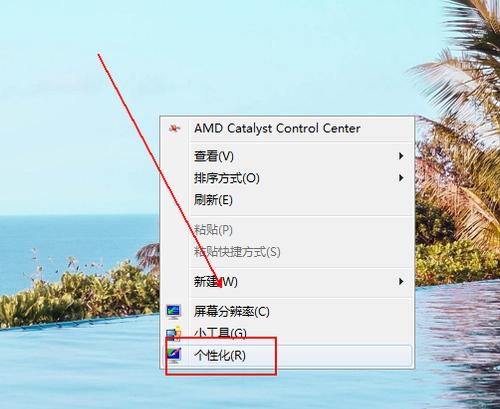
3.快捷方式的排序和分组
为了更好地管理您的桌面快捷方式,可以使用拖放方式来重新排列它们的位置。您还可以将相关的快捷方式分组,以便更快地找到和使用。
4.删除不需要的快捷方式
当您不再需要某个快捷方式时,可以右键点击它并选择“删除”来将其从桌面中删除。注意,这只是删除了桌面上的图标,并不会删除实际文件或程序。
5.快捷方式的命名和备注
一个良好的命名和备注可以帮助您更轻松地识别和使用快捷方式。右键点击快捷方式,选择“属性”菜单,在“常规”标签中输入适当的名称和备注。
6.设置快捷键
对于经常使用的快捷方式,您可以设置一个快捷键来更快速地打开它。右键点击快捷方式,选择“属性”菜单,在“常规”标签中找到“快捷键”栏,点击其中的文本框并输入您希望的快捷键组合。
7.创建文件夹以组织快捷方式
如果桌面上的快捷方式过多,可以创建文件夹来组织它们。右键点击桌面空白处,选择“新建”菜单,然后选择“文件夹”。接下来,为该文件夹命名,并将相关的快捷方式拖放到文件夹中。
8.桌面快捷方式的备份和恢复
为了避免意外删除或丢失桌面快捷方式,可以定期进行备份。可以简单地将快捷方式复制到其他位置,或者使用第三方软件进行备份和恢复。
9.快捷方式的属性设置
右键点击快捷方式,选择“属性”菜单,可以进一步设置快捷方式的属性,如运行方式、目标文件路径、快捷键等。根据个人需求进行相应的设置。
10.利用快捷方式自动化任务
通过设置桌面快捷方式,您可以实现自动化任务,如打开多个软件或文件,启动脚本等。只需在快捷方式的目标文件中添加相应的命令即可。
11.个性化桌面背景和图标
在设置桌面快捷方式的同时,您还可以个性化桌面背景和图标。右键点击桌面空白处,选择“个性化”菜单,在其中可以选择不同的壁纸、图标样式和颜色。
12.快捷方式的搜索和定位
当桌面上的快捷方式过多时,您可以使用搜索功能来快速定位某个特定的快捷方式。只需在桌面右上角的搜索栏中输入关键词即可。
13.在任务栏中添加快捷方式
除了桌面,您还可以在任务栏中添加常用的快捷方式。只需将快捷方式拖放到任务栏即可,这样就可以更快速地访问和切换应用程序。
14.快捷方式的移动和复制
如果需要将快捷方式从一个位置移动到另一个位置,只需拖放即可。如果需要复制快捷方式,可以按住Ctrl键并拖放快捷方式到目标位置。
15.快捷方式的共享和同步
如果您在多台电脑上使用同一套快捷方式,可以将其共享和同步。可以使用云存储服务或文件同步工具来实现快捷方式的共享和同步。
通过合理设置和管理电脑桌面快捷方式,我们可以提高工作效率,个性化桌面体验。创建、更换图标、排序分组、删除不需要的快捷方式等操作都可以让我们更加方便地使用电脑。同时,我们还可以通过设置快捷键、创建文件夹、备份和恢复等方式来进一步优化我们的桌面体验。希望本文的内容能够帮助您更好地使用电脑桌面快捷方式。
版权声明:本文内容由互联网用户自发贡献,该文观点仅代表作者本人。本站仅提供信息存储空间服务,不拥有所有权,不承担相关法律责任。如发现本站有涉嫌抄袭侵权/违法违规的内容, 请发送邮件至 3561739510@qq.com 举报,一经查实,本站将立刻删除。